|
|
-
 - alt - Technische FAQ Gothic I
- alt - Technische FAQ Gothic I
Patches:
Der Patch 1.08h beinhaltet alle Änderungen der Vorgängerversionen. Patch 1.08h ist lediglich nötig, wenn die Spielversion älter ist.
Der Patch 1.08k behebt diverse Grafikprobleme.
Das Playerkit ist die neuste Patchversion und wird zum Installieren und Spielen von Modifikationen benötigt.
Treiber und Updates:
- [Bild: download5.gif] Treiber für AMD-Produkte
- Grafikkartentreiber
- Dual-Core Optimizer
- Updates, Treiber und Utilities
Treiber und Updates für Windows 2000
Treiber und Updates für Windows XP
Treiber und Updates für Windows Vista
*Das Vista Service Pack 2 setzt eine vorangegangene Installation des Vista Service Pack 1 voraus.
Der Inhalt der FAQ wurde teilweise aus verschiedenen Quellen zusammengetragen. Ein großes Dankeschön geht an Nachtwanderer und NicoDE.
Geändert von ModRes (18.09.2009 um 22:34 Uhr)
-
Geändert von Wombel (05.06.2009 um 16:40 Uhr)
-
Bei der Installation von Gothic I bleibt das Setupprogramm bei 99% hängen. Nach einiger Zeit schließt sich das Setup wieder, ohne dass sonst noch etwas passiert.
Lösung: Beende vor dem Installationsstart alle aktiven Anwendungen und nicht benötigten Prozesse mittels des Task-Managers. Sollte das Problem erneut auftreten, warte eine Zeitlang. Es dauert u.U. eine Weile, bis sich der Installationsvorgang fortsetzt.
Geändert von ModRes (05.05.2009 um 12:58 Uhr)
-
Die Installation bricht ab oder kann nicht fortgeführt werden.
Lösungen:
- Beende vor dem Installationsstart alle aktiven Anwendungen und nicht benötigten Prozesse mittels des Task-Managers.
- Stelle sicher, dass die aktuellste Version der Mainboardtreiber installiert ist und führe ggf. ein Update durch.
- Das System ist evtl. mit Spyware verseucht. Unter den Begriff „Spyware“ fallen unerwünscht installierte Programme, die permanent im Hintergrund laufen und die Kompatibilität und Systemleistung teilweise dramatisch reduzieren. Programme, die Spyware erkennen und entfernen können sind z.B. "Lavasoft Ad-Aware" und "Spybot-Search & Destroy".
- Überprüfe die Festplatte auf Fragmentierung und fehlerhafte Sektoren und behebe ggf. gefundene Mängel.
- Installiere die neuesten Treiber für Chipsatz und IDE-Controller.
- Ändere die BIOS-Settings und lade die „Safe Defaults“ im BIOS.
- Deinstalliere problematische Programme wie z.B. Daemon-Tools, Alcohol 120%, CloneCD, GameJack, DirectCD und InCD.
- Reinige das Laufwerk.
- Versuche eine Installation über ein anderes Laufwerk, sofern vorhanden.
Geändert von ModRes (05.05.2009 um 20:29 Uhr)
-
Ich besitze die Budget-Version und erhalte nach der Installation eines Patches die Fehlermeldung „Bitte legen Sie die Original-CD ein“.
Lösung: Die Budget-Version ist bereits auf dem neuesten Stand (1.08j), ein Patch ist daher nicht notwendig und wäre ein Downgrade (die Ausnahme bildet der Patch 1.08k). Das Problem kann durch eine Neuinstallation ohne anschließendes Patchen behoben werden.
Geändert von ModRes (05.05.2009 um 12:59 Uhr)
-
Ich habe häufig Abstürze, wenn ich gegen mehrere Gegner gleichzeitig kämpfe oder bestimmte Geräusche höre.
Lösung: Wähle in den Audio-Optionen von Gothic I als Soundprovider stets „Miles Fast“, andere Provider sind zu instabil.
Hinweis: Diese Option ist erst ab Version 1.08h konfigurierbar und die Umstellung des Soundproviders erfordert einen Neustart des Spiels, damit diese wirksam wird.
Geändert von ModRes (05.05.2009 um 13:00 Uhr)
-
Ich erhalte die Fehlermeldung „C: failed to initialize sound, MSS reported: waveOutOpen() failed.“, wenn ich Gothic II starten möchte.
Lösungen:- Software wie „TotalRecorder“ o.ä. schaltet den DirectSound-Hardwarezugriff ab. Sollte eine solche Software installiert sein, schalte diese Funktion wie folgt ab:
Rechtsklick auf das Lautsprechersymbol unten rechts im Systray -> Audioeigenschaften einstellen -> Audio -> unter „Audiowiedergabe“ die Soundkarte auswählen -> Übernehmen -> OK - Stelle über das DirectX-Diagnoseprogramm die Hardwarebeschleunigung der Soundkarte auf das Maximum. Um das DirectX-Diagnoseprogramm aufzurufen, gehe auf „Start“, klicke auf „Ausführen...“, tippe als Befehlszeile „dxdiag“ (ohne Anführungszeichen) ein und bestätige die Eingabe mit „OK“. Unter dem Reiter „Sound“ findet sich u.a. auch die Option „Soundhardwarebeschleunigung“.
Geändert von ModRes (05.05.2009 um 13:01 Uhr)
-
Der komplette Bildschirm beim Start ist schwarz.
Lösungen:
- Nutze die Original-Grafikkartentreiber vom Hersteller.
- Deaktiviere die Skalierung auf Bildschirmgröße (Systemsteuerung -> Anzeige -> Einstellungen -> Erweitert -> Anzeige -> Flachbildschirm -> „Bild auf Bedienfeldgröße skalieren“ ausschalten).
- Installiere einen älteren Grafikkartentreiber (bei einer ATI-Grafikkarte Catalyst 4.12, Catalyst 5.11 oder Catalyst 5.9, bei einer Nvidia-Grafikkarte ForceWare 66.93 oder ForceWare 76.44).
- Öffne im Hauptverzeichnis die Datei vdfs.cfg und ändere unter dem Punkt „[VDFS]“ den Eintrag „*.VDF“ in „Data\*.VDF“ ab. Übernehme anschließend die Änderung.
- Überprüfe über das DirectX-Diagnoseprogramm, ob alle Grafikkartenbeschleunigungen aktiviert sind. Um das DirectX-Diagnoseprogramm aufzurufen, gehe auf „Start“, klicke auf „Ausführen...“, tippe als Befehlszeile „dxdiag“ (ohne Anführungszeichen) ein und bestätige die Eingabe mit „OK“. Unter dem Reiter „Anzeige“ finden sich unter den DirectX-Funktionen die Grafikkartenbeschleunigungen.
- Versuche Gothic II im Fenstermodus zu starten. Öffne dazu die Gothic.ini (befindet sich im Ordner „System“ im Hauptverzeichnis des Spiels) per Editor und editiere dort folgende Einträge (die gewählte Auflösung und Farbtiefe sollte mit der auf dem Desktop identisch sein, hier ein Beispiel mit 1024x768x32):
zVidResFullscreenX=1024
zVidResFullscreenY=768
zVidResFullscreenBPP=32
zStartupWindowed=1
Sollte die Farbtiefe des Desktops auf 16 Bit eingestellt sein, ändere sie auf 32 Bit. - Mit einigen Catalyst-Treiberversionen ist Gothic nicht oder nur teils kompatibel (die Gammawerte sind zu niedrig, deswegen kommt es zu einem schwarzen Bildschirm beim Spielstart). Mit dem Programm ATI Tray Tools lässt sich dieses Problem evtl. beheben. Installiere und starte das Programm, es nistet sich unten rechts im Systray neben der Uhr ein.
Rechtsklicke das Icon des Tools und wähle die Option „Colors“ -> „Settings“. Erhöhe dort den Gammawert. Anschließend übernehme die Änderungen. Öffne jetzt den Ordner "System" im Hauptverzeichnis des Spiels und lösche dort die Datei „Gothic.ini“. Starte das Spiel, das Menü sollte jetzt zu sehen sein. Beende Gothic II, öffne erneut die Gamma-Option im ATI Tray Tool und klicke dort auf Reset -> OK, damit die Gammawerte auf dem Desktop stimmen.
Geändert von ModRes (05.05.2009 um 13:04 Uhr)
-
Gothic I startet nur im Fenstermodus.
Lösung: Doppelklicke das Anwendungsfenster mit der linken Maustaste, anschließend sollte Gothic I in den Vollbildmodus wechseln.
Geändert von ModRes (05.05.2009 um 13:05 Uhr)
-
Gothic I startet erst, wenn ich den Computer herunterfahre.
Lösung: Das Spiel kann erst beim Herunterfahren des Computers starten, da ein Prozess den Spielstart verhindert. Beim Herunterfahren des Computers werden die einzelnen Prozesse beendet. Dabei auch der Prozess, der den Start von Gothic verhindert hat. Beende also vor dem Spielstart alle geöffneten Anwendungen. Wenn das nicht reicht, rufe den den Task-Manager (Reiter Prozesse) auf und beende hier nach und nach die einzelnen Nicht-System-Prozesse. Sobald Du den störenden Prozess gefunden und beendet hast, kann Gothic I gestartet werden.
Meist liegts an Programmen wie Virenscannern, zusätzlich installierten Desktop-Firewalls oder Instant Messengern.
Bereits bekannte störende Programme:
PeerGuardian
F-Secure Internet Securtity
Skype
ICQ
Samsung MagicRotation (MagicTune.exe / MagicTuneEngine.exe) Ein Update auf Samsung MagicTune Premium sollte hier aber dauerhafte Abhilfe schaffen.
Geändert von ModRes (06.01.2010 um 19:35 Uhr)
-
Beim Ladevorgang eines Spielstandes stürzt das Spiel mit der Fehlermeldung „B VFILE:Err:-2:Can't find file:_WORK\DATA\SOUND\ITMW_2H_ORCAXE_02.MRM Code:255“ ab.
Lösung:
Installiere den Gothic1 Orcaxe/Orcsword Fix.
(Das Playerkit v1.08k muss zwingend vorher installiert worden sein!)
Weitere Lösungen: (durch o.g. Fix unnötig)
- Lade das VDFS-Tool herunter: [Bild: download5.gif] Gothic-VDFS.zip
- Stelle Root Path auf das Hauptverzeichnis von Gothic ein.
- Öffne unter Filename die Datenbank mit der betroffenen Datei (in diesem Fall „ITMW_2H_ORCAXE_02.MRM“) (da es sich bei MRM um kompilierte Meshes handelt, müsste die Datei \Data\Meshes.vdf geöffnet werden).
- Suche die betroffene Datei im Verzeichnisbaum und wähle sie aus.
- Klicke Extract Selected an und extrahiere die Datei.
- Schließe das Vdfs-Tool.
- Kopiere die extrahierte Datei in das Verzeichnis, in dem das Spiel laut Fehlermeldung danach sucht.
Die auf der Festplatte befindliche Datei unter „\_work\Data\Meshes\_compiled“ kopiere in das Verzeichnis „\_work\Data\Sound“ (oder eben in das Verzeichnis, das in der Fehlermeldung angegeben ist). Falls das Verzeichnis noch nicht existiert, muss es vorher angelegt werden.
- Starte ein neues Spiel, speichere es in einem Slot und lade dann den Spielstand, bei dem das Spiel die Fehlermeldung ausgibt.
- Schalte die Musik im Spiel aus.
- Wähle in den Audio-Optionen von Gothic I als Soundprovider stets „Miles Fast“, andere Provider sind zu instabil.
Hinweis: Diese Option ist erst ab Version 1.08h konfigurierbar und die Umstellung des Soundproviders erfordert einen Neustart des Spiels, damit diese wirksam wird.
- Öffne die Gothic.ini (befindet sich im Ordner „System“ im Hauptverzeichnis des Spiels) mit einem Editor und suche unter dem Abschnitt [SOUND] den Eintrag soundEnabled=1. Setze anstatt der 1 eine 0 und übernimm die Änderung durch Abspeichern der .ini-Datei.
Vista/7: Wenn das Spiel nach C:\Programme\... installiert wurde, muss es per Rechtsklick > "Als Administrator ausführen" gestartet werden. Sollten die Savegames nun nicht mehr vom Spiel erkannt werden, arbeite diesen Beitrag ab.
Geändert von ModRes (15.09.2014 um 15:45 Uhr)
-
Dialoge überschneiden sich oder klingen abgehackt.
Lösung: Abhilfe schafft ein von AMD bereitgestellter Dual-Core Optimizer:
[Bild: download5.gif] AMD Dual Core Optimizer 1.1.4
Geändert von ModRes (05.05.2009 um 19:22 Uhr)
-
Es erscheinen keine Dialoge oder Auswahlmenüs.
Lösungen:- Installiere den "Gothic - Patch 1.08k" oder das "Playerkit - v1.08k".
- Installiere das aktuelle Service Pack (für Windows 2000 das Service Pack 4, für Windows XP das Service Pack 3).
- Starte ein neues Spiel und renne absichtlich in die Barriere zu Deiner Linken. Anschließend sollten die Dialoge und Auswahlmenüs sichtbar sein.
- Deaktiviere die Vertikale Synchronisation per Rechtsklick auf den Desktop -> Eigenschaften -> Einstellungen -> Erweitert -> 3D.
Geändert von ModRes (05.05.2009 um 19:54 Uhr)
-
Wenn ich Gothic I starten möchte, erhalte ich die Fehlermeldung „C: failed to initialize sound, MSS reported: Broken waveOut driver – ’buffer done’ flag never set“.
Lösung: Stelle über das DirectX-Diagnoseprogramm die Hardwarebeschleunigung der Soundkarte auf das Maximum. Um das DirectX-Diagnoseprogramm aufzurufen, gehe auf „Start“, klicke auf „Ausführen...“, tippe als Befehlszeile „dxdiag“ (ohne Anführungszeichen) ein und bestätige die Eingabe mit „OK“. Unter dem Reiter „Sound“ findet sich u.a. auch die Option „Soundhardwarebeschleunigung“.
Geändert von ModRes (05.05.2009 um 13:13 Uhr)
-
Ich kann in Gothic I keine Videosequenzen sehen.
alle Betriebssysteme:
- Öffne die Gothic.ini (befindet sich im Ordner „System“ im Hauptverzeichnis des Spiels) und ändere den Eintrag scaleVideos=1 in scaleVideos=0 um.
(Vista/7: Sollte sich die Gothic.ini mit der Änderung nicht abspeichern lassen, kopiere sie erst auf den Desktop, nimm die Änderung vor, speichere hier ab und schiebe sie anschliessend wieder zurück in den „System“-Ordner. Das Spiel muss dann per Rechtsklick -> "als Administrator ausführen" gestartet werden).
Die Videos werden aber nun verhältnismäßig klein dargestellt, da sie jetzt nicht mehr auf die volle Bildschirmgrösse skaliert werden.
- Deaktiviere das Anti Aliasing (AA) im Grafikkartentreiber. Im Catalyst (ATI) lässt sich das AA unter Einstellungen -> ATI Anzeige-Einstellungen -> 3D ausschalten, im ForceWare (Nvidia) ist eine Deaktivierung über die NVIDIA Systemsteuerung -> Globale Einstellungen / -bzw im Spielprofil unter Programmeinstellungen möglich.
Vista / 7:
Geändert von ModRes (05.12.2009 um 15:04 Uhr)
-
Gothic I bleibt beim Abspielen von Videosequenzen hängen.
Lösungen:
- Breche die Videosequenz mit der Taste „Esc“ ab.
- Führe vor dem Spielstart das Tool „Killhelp.exe“ (befindet sich im Ordner „System“ im Hauptverzeichnis des Spiels) aus.
- Installiere das Playerkit-v1.08k > [Bild: download5.gif]
Geändert von ModRes (30.01.2010 um 14:29 Uhr)
-
Wenn ich die Auflösung in den Grafikoptionen im Spiel ändern möchte, stürzt das Spiel ab.
Lösung: Öffne die Gothic.ini (befindet sich im Ordner „system“ im Hauptverzeichnis des Spiels) mit einem Editor, suche folgenden Eintrag, ändere ihn nach Belieben ab und übernehme die Änderungen:
zVidResFullscreenX=xxx
zVidResFullscreenY=xxx
zVidResFullscreenBPP=xx
Geändert von ModRes (05.05.2009 um 13:20 Uhr)
-
Es sind nicht mehr als 25 Fps möglich.
Lösung: Gothic I ist mit einer Frameraten-Begrenzung versehen, die bei rund 25 Fps liegt. Diese lässt sich allerdings mit einem inoffiziellen "Fps-Patch" von NicoDE beheben. Gothic I muss mit dem "Playerkit - v1.08k" gestartet werden, damit der Patch funktioniert.
Geändert von ModRes (05.05.2009 um 19:47 Uhr)
-
Teile der Welt flackern. Ich habe eine GeForce-Grafikkarte.
Lösung: Mit einigen älteren Treiberversionen gibt es in Gothic I Probleme. Um das Problem zu beheben, sollte die aktuellste Version des ForceWare installiert werden.
Geändert von ModRes (05.05.2009 um 13:21 Uhr)
-
Wenn ich Gothic I starten möchte, erhalte ich die Fehlermeldung „X: XD3D_InitDerDX: Can’t create D3Dx context! Error: DDERR_UNSUPPORTED“.
Lösungen:
- Installiere Gothic I neu.
- Ändere die Auflösung in der Gothic.ini (befindet sich im Hauptverzeichnis des Spiels im Ordner „System“) und auf dem Desktop (Rechtsklick auf den Desktop -> Eigenschaften -> Einstellungen).
- Aktiviere die Option „Enable table fog emulation“ in den Grafikkartentreiberoptionen unter der Kategorie „Direct3D“.
- Installiere eine andere Grafikkartentreiberversion. Nach Möglichkeit sollte die aktuellste Treiberversion installiert werden.
- Deinstalliere DirectX mit dem Tool DirectX Eradicator. Starte den Rechner neu und installiere anschließend DirectX 8.1 von der CD.
- Deaktiviere das Anti Aliasing (AA) und das Anisotropische Filtern (AF) im Grafikkartentreiber. Im Catalyst (ATI) lässt sich das AA und das AF unter Einstellungen -> ATI Anzeige-Einstellungen -> 3D ausschalten, im ForceWare (Nvidia) ist eine Deaktivierung per Rechtsklick auf den Desktop -> NVIDIA Display -> Anzeigegerät -> Leistungs- und Qualitätseinstellungen möglich.
Geändert von ModRes (05.05.2009 um 13:23 Uhr)
 Berechtigungen
Berechtigungen
- Neue Themen erstellen: Nein
- Themen beantworten: Nein
- Anhänge hochladen: Nein
- Beiträge bearbeiten: Nein
|
|







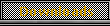


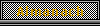
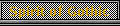










 World of Players
World of Players
 - alt - Technische FAQ Gothic I
- alt - Technische FAQ Gothic I







